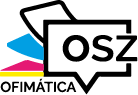La dirección IP de una impresora es un elemento crucial para conectarla a una red, solucionar problemas de conexión o realizar otras tareas relacionadas con la configuración de la impresora. Sin embargo, encontrar la IP de una impresora puede ser un desafío si no se sabe dónde buscar. El equipo de Ofimática Samuel Zaragoza te ofrece varios métodos para encontrar la dirección IP de tu impresora, incluyendo los pasos a seguir. Al final, tendrás una idea clara de cómo averiguar la dirección IP de tu impresora, independientemente del sistema operativo que estés utilizando.
¿Qué es la dirección IP o host?
La dirección IP (Protocolo de Internet) es un conjunto de números que identifica un dispositivo en una red. En otras palabras, es una dirección única que permite a los dispositivos comunicarse y conectarse a internet.
Cada dispositivo en una red tiene su propia dirección IP, que se utiliza para enviar y recibir datos. La dirección IP se divide en dos partes: la dirección del host y la dirección de la red. La dirección del host identifica un dispositivo específico en una red y la dirección de la red identifica la red a la que pertenece el dispositivo.
¿Dónde está la dirección IP de mi impresora?
La dirección IP de una impresora puede ser necesaria para configurarla en una red, solucionar problemas de conexión o para otros fines. Existen muchas formas de encontrar la dirección IP de una impresora.
En Propiedades de la impresora en Windows
Una forma de encontrar la dirección IP de una impresora en un equipo con Windows es a través de las Propiedades de la impresora.
- Abre el Panel de Control y selecciona Dispositivos e impresoras.
- Haz clic con el botón derecho en la impresora de la que deseas obtener la dirección IP y selecciona Propiedades de la impresora.
- En la pestaña de Puertos, busca la dirección IP en la columna de Dirección.
Busca la IP en la pantalla de tu impresora HP y Konica Minolta
En algunos modelos de impresoras, la dirección IP se puede encontrar directamente en la pantalla de la impresora.
Para buscarla en una impresora HP:
- En la pantalla de inicio de la impresora, toca el icono de Red o Configuración de red.
- Selecciona Configuración de red y luego selecciona Mostrar dirección IP.
- Y estará en la pantalla.
Para una impresora Konica Minolta:
- En la pantalla de inicio de la impresora, selecciona Configuración.
- Selecciona Información de la red y luego selecciona IPv4.
- La IP Se muestra en la pantalla.
Pasos para encontrar la IP en el Símbolo del sistema (CMD)
Otra forma de encontrar la dirección IP de una impresora es a través del Símbolo del sistema en Windows.
- Abre el Símbolo del sistema en Windows (clic derecho en el símbolo de Windows).
- Pulsa en “Buscar”.
- Escribe «ping nombre de la impresora» y presiona “Enter”. Si no conoces el nombre de la impresora, puedes encontrarlo en las Propiedades de la impresora.
- La dirección IP de la impresora estará en la respuesta de ping.
Cómo saber la IP de una impresora en Mac OS
Si tienes una impresora conectada a una red en un Mac, la dirección IP se puede encontrar en la sección de Preferencias del sistema.
- Abre Preferencias del sistema y selecciona Impresoras y escáneres.
- Selecciona la impresora de la que deseas obtener la dirección IP.
- Haz clic en Opciones y suministro.
- Se mostrará en la sección de Dirección IP.
Como puedes observar es sencillo encontrar la IP de una impresora, pero si todavía necesitas algún tipo de asesoría comunícate con nosotros por el número telefónico de Ofimática Samuel Zaragoza, SL en Valencia 96 279 23 01 o rellenando el siguiente Formulario.